Как включить административные общие ресурсы в ОС Windows 10, 8 или 7 (C$, D$, $admin и другие)
В некоторых случаях необходимо включить административные общие ресурсы на локальных жёстких дисках, обычно для административных целей. Административные общие ресурсы — это сетевые папки, которые создаются по умолчанию (также называются Admin shares или Administrative shares) для всех дисков (C$, D$ и т.д.) на компьютере Windows, которые по умолчанию скрыты и недоступны из сети.
Windows Vista и более новые версии Windows (Windows 7, 8 и 10) не позволяют локальным учётным записям получать доступ к административным общим ресурсам через сеть. В результате этого вы получаете сообщение об «отказе в доступе» всякий раз, когда вы пытаетесь подключиться с компьютера в сети к дефолтным административным ресурсам (например, к C$) на другой рабочей станции вашей локальной сети, или вы получаете следующее сообщение об ошибке: «Вход не выполнен: Windows не может войти в систему. Убедитесь, что ваше имя пользователя и пароль верны».
В этом руководстве вы найдёте инструкции о том, как успешно включить стандартные административные общие ресурсы локальных дисков на компьютере под управлением Windows 10, 8.1, 8 или 7.
Как включить стандартные общие административные ресурсы — C$ — в ОС Windows 10, 8 или 7
Важное замечание: чтобы получить доступ к общим ресурсам администратора, необходимо убедиться, что компьютеры Хост* и Гость** принадлежат к одной и той же рабочей группе или домену (оба имеют одинаковое имя рабочей группы или домена).
* Хост-компьютер = компьютер с активированными общими ресурсами администратора.
** Гостевой компьютер = любой другой компьютер в сети, который будет подключаться к общим ресурсам администратора на хост-компьютере.
Чтобы проверить, какое имя у вашего компьютера, откройте проводник, в нём найдите вкладку «Этот компьютер», вверху нажмите кнопку «Компьютер» и в открывшемся меню нажмите кнопку «Свойства»:
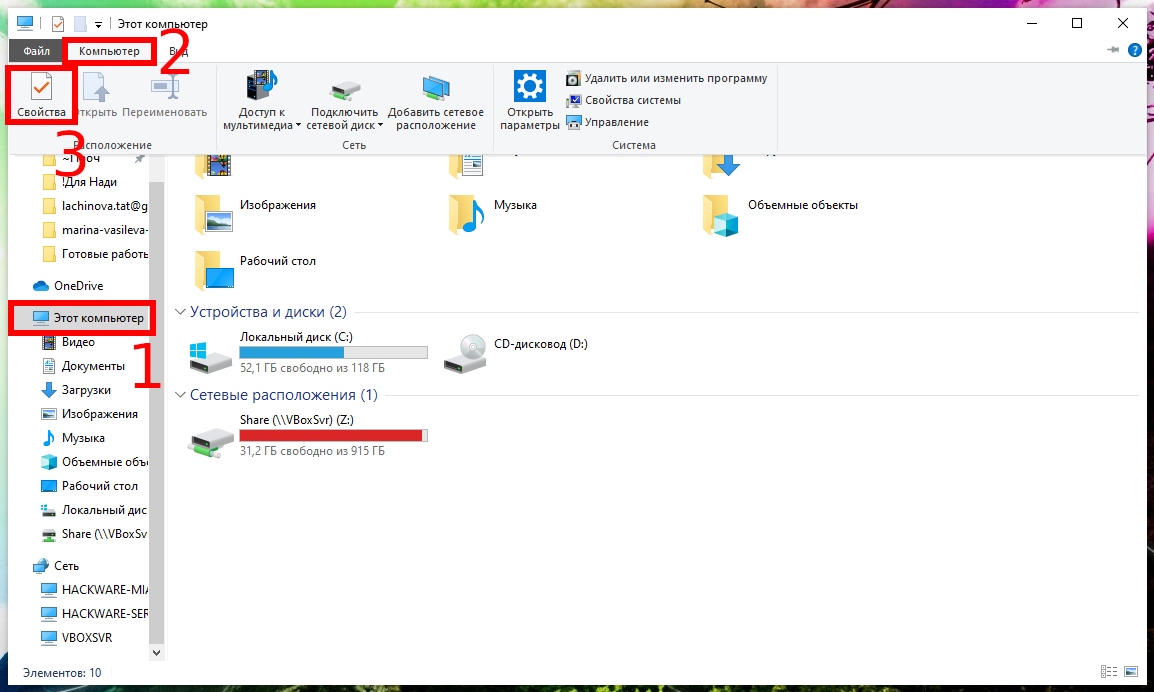
В новом открывшемся окне вы увидите «Имя компьютера» и «Рабочую группу»:
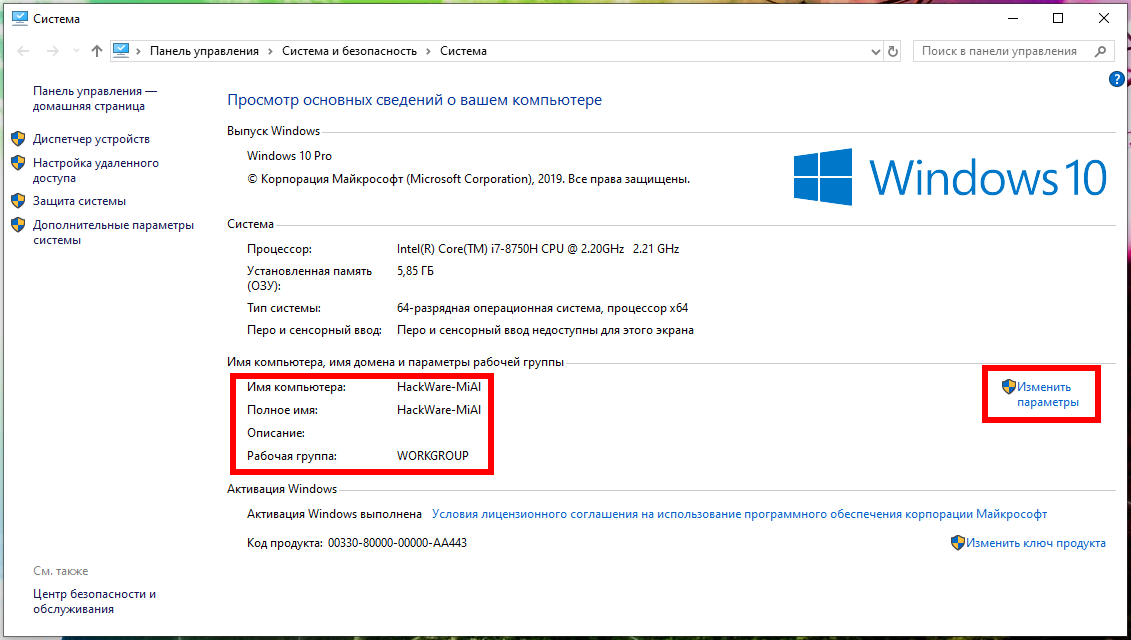
Шаг 1. Включите учётную запись администратора и установите пароль.
Если вы хотите получить доступ к общим ресурсам администратора на компьютере (хосте), используя учётную запись пользователя «Администратор», то вы должны включить и установить пароль для учётной записи администратора на этом компьютере. Для этого:
1. Нажмите клавиши Win+r, чтобы открыть окно запуска команды.
2. Введите lusrmgr.msc и нажмите Enter.
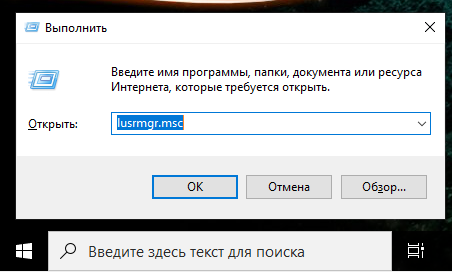
3. Откройте Пользователи.
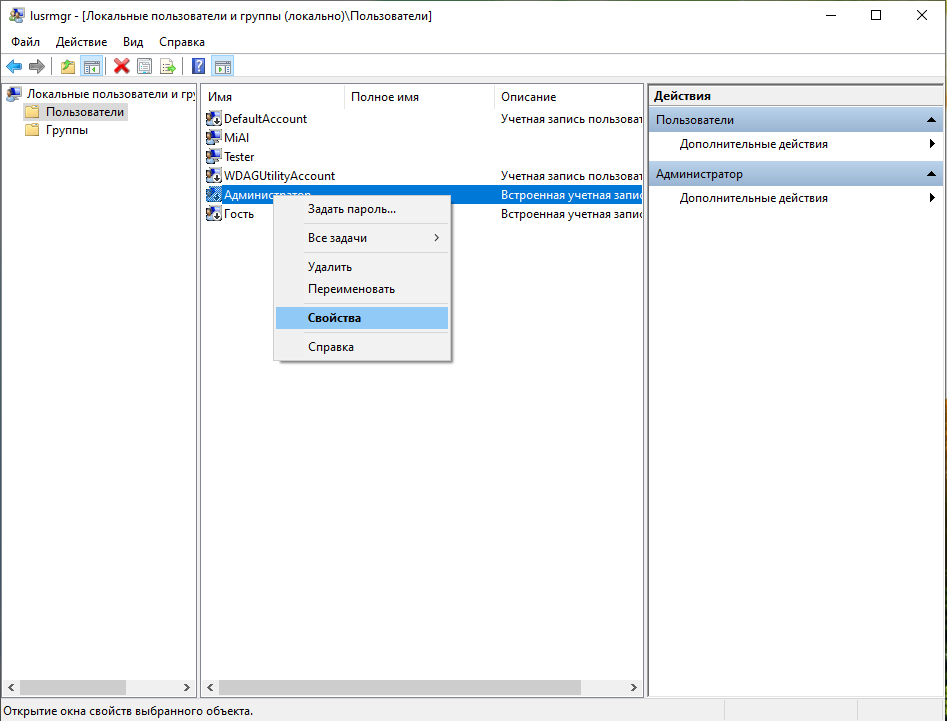
4. Щёлкните правой кнопкой мыши Администратор и выберите Свойства.
5. Снимите флажок «Отключить учётную запись» и нажмите ОК.
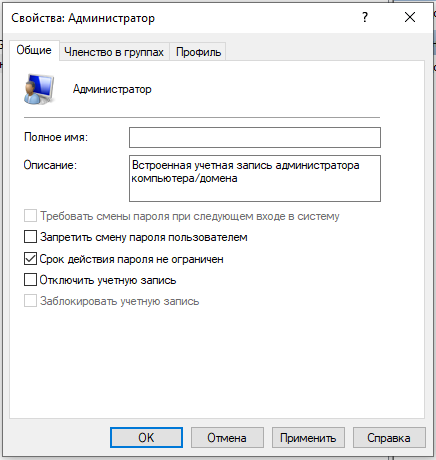
6. Снова щёлкните правой кнопкой мыши учётную запись администратора и выберите «Задать пароль».
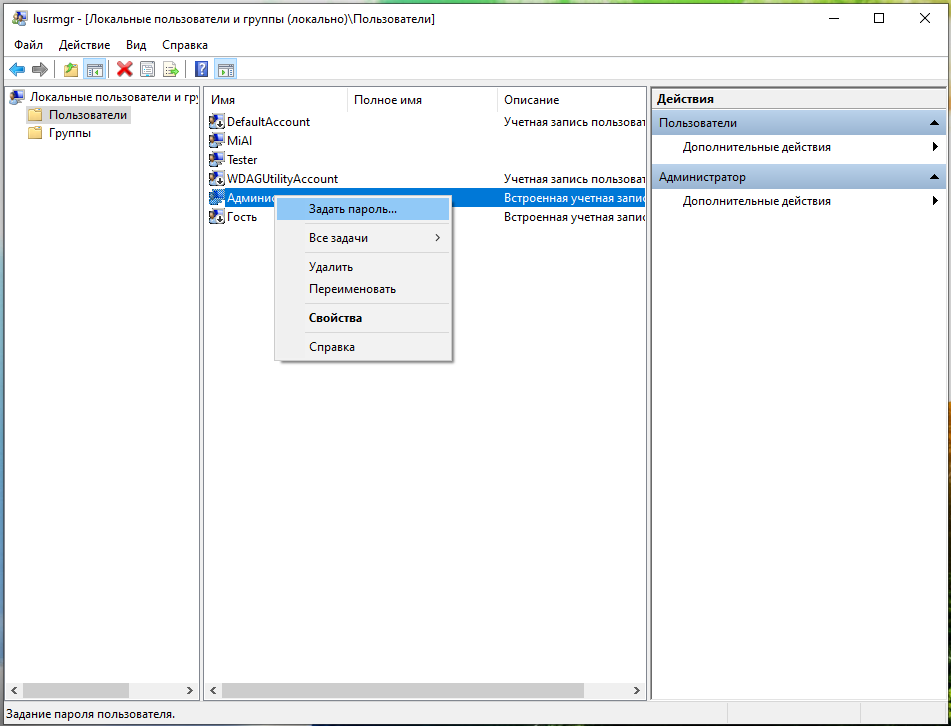
7. Укажите пароль для учётной записи администратора и нажмите «ОК».
Шаг 2. Общий доступ к файлам и принтерам
На обеих машинах, т.е. удалённом компьютере (которым будем управлять) и локальном компьютере (с которого будем управлять), должен быть включён общий доступ к файлам и принтерам.
Нажмите правой кнопкой мыши на значок сетевого соединения и нажмите «Открыть параметры сети и Интернет»:

В открывшемся окне нажмите на «Параметры общего доступа»:

Если вы хотите перейти к этим настройкам через «Панель управления», то путь такой: Панель управления\Сеть и Интернет\Центр управления сетями и общим доступом\Дополнительные параметры общего доступа
В новом окне настройки разбиты на три раздела:
- Частная
- Гостевая или общедоступная
- Все сети

Пометка «(текущий профиль)» означает, что в данный момент используется именно этот профиль.
Нам нужно изменить настройки для той сети, которая отмечена как «(текущий профиль)», а также в разделе «Все сети».
Переходим в Частная (текущий профиль):

Первая настройка: Сетевой обнаружение (Если включено сетевое обнаружение, этот компьютер может видеть другие компьютеры и устройства в сети и виден другим компьютерам). В ней выберите «Включить сетевое обнаружение» и поставьте галочку «Включить автоматическую настройку на сетевых устройствах».
Вторая настройка: Общий доступ к файлам и принтерам (Если общий доступ к файлам и принтерам включён, то файлы и принтеры, к которым разрешён общий доступ на этом компьютере, будут доступны другим пользователям в сети). Здесь выберите «Включить общий доступ к файлам и принтерам».
Вас также могут заинтересовать статьи:
Шаг 3. Включите общий доступ к файлам и принтерам в брандмауэре Windows
Следующий шаг — включить «Общий доступ к файлам и принтерам» через брандмауэр Windows. (на хост-компьютере)
Проверьте, что сетевой доступ к файлам и принтерам включён в файерволе. Для этого нажмите Win+r, введите там firewall.cpl.
Во вкладке «Разрешение взаимодействия с приложениями или компонентами в брандауэре защитника Windows»
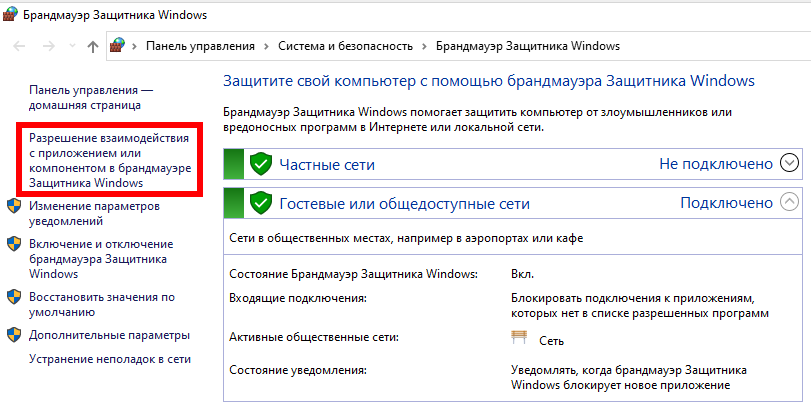
найдите «Общий доступ к файлам и принтерам» и убедитесь, что стоит галочка в столбце «Частная» — если его там нет, то нажмите кнопку «Изменить параметры», поставьте галочку и нажмите ОК.
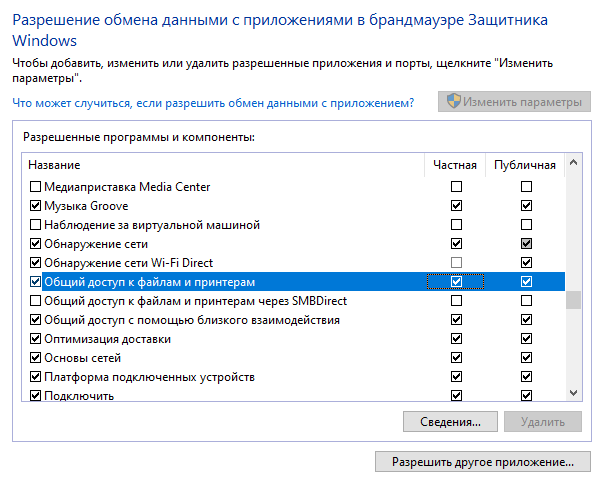
Заключение
Теперь вы сможете получить доступ к общим дискам администратора на главном компьютере, с любого другого компьютера в вашей сети (Гостевой компьютер), введя в поле Открыть (или Win+r) имя (или IP-адрес)) хост-машины и букву диска, к которому вы хотите получить доступ, за которым следует символ доллара ($).
Например, если вы хотите получить доступ к диску «C:\» на «hackware-mial», введите в поле «Открыть»: \\hackware-mial\C$
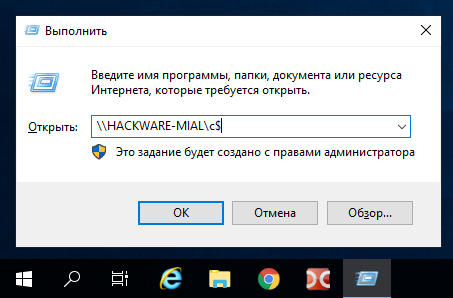
Если появится окно запроса имени пользователя и пароля, то в качестве имени введите «Администратор» и пароль администратора на удалённом компьютере.
Windows 7 невозможен вход на сетевые ресурсы
Ответы (8)
Укажите дословное сообщение или номер ошибки. Если я верно Вас понял, то на компьютере, где предоставлены общедоступные папки, открываете сеть и видите доступные ресурсы, но открыть их не можете, верно?
Это помогло устранить вашу проблему?
К сожалению, это не помогло.
Великолепно! Спасибо, что пометили это как ответ.
Насколько Вы удовлетворены этим ответом?
Благодарим за отзыв, он поможет улучшить наш сайт.
Насколько Вы удовлетворены этим ответом?
Благодарим за отзыв.
Общедоступные папки есть на обоих ПК. На одном из них (pc1) открываются все ресурсы с обоих ПК, на другом (pc2) при попытке войти в «сеть» вообще пусто. Пишу имя \\pc1 — ошибка «Не удаётся найти \\pc1. Проверьте, правильно ли написаны слова для поиска и повторите попытку». Пишу имя \\pc2 (своё собственное имя) — открывается, вижу ресурсы. При попытке зайти на любой — ошибка с кодом 0x800704cf «Сетевая папка недоступна. За информацией о разрешении проблем в сети обратитесь к справочной системе windows.» Повторюсь, что эта же папка открывается с другого ПК. В логах обнаружил ошибку «ICS_IPV6 не удалось выделить байтов памяти. Эта ошибка может означать, что системе не хватает виртуальной памяти, или что произошла внутренняя ошибка диспетчера памяти.» source: SharedAccess_NAT id: 34005 (kb 2550111 говорит, что эту ошибку можно игнорировать, но у меня НЕ активирован ICS, сетевая карта — одна). Больше ошибок не увидел. ipconfig /all показывает странную картину:
Настройка протокола IP для Windows
Имя компьютера . . . . . . . . . : PC2
Основной DNS-суффикс . . . . . . :
Тип узла. . . . . . . . . . . . . : Гибридный
IP-маршрутизация включена . . . . : Нет
WINS-прокси включен . . . . . . . : Нет
Порядок просмотра суффиксов DNS . : Dlink
Ethernet adapter Подключение по локальной сети 2:
DNS-суффикс подключения . . . . . : Dlink
Описание. . . . . . . . . . . . . : Atheros AR8131 PCI-E Gigabit Ethernet Controller (NDIS 6.20)
Физический адрес. . . . . . . . . : 1C-6F-65-30-A7-1B
DHCP включен. . . . . . . . . . . : Да
Автонастройка включена. . . . . . : Да
Локальный IPv6-адрес канала . . . : fe80::3cf5:d1ed:5771:74bb%206(Основной)
IPv4-адрес. . . . . . . . . . . . : 192.168.0.22(Основной)
Маска подсети . . . . . . . . . . : 255.255.255.0
Аренда получена. . . . . . . . . . : 9 октября 2013 г. 9:15:20
Срок аренды истекает. . . . . . . . . . : 10 октября 2013 г. 9:15:20
Основной шлюз. . . . . . . . . : 192.168.0.1
DHCP-сервер. . . . . . . . . . . : 192.168.0.1
IAID DHCPv6 . . . . . . . . . . . : -836997275
DUID клиента DHCPv6 . . . . . . . : 00-01-00-01-14-4C-C0-31-1C-6F-65-30-A7-1B
DNS-серверы. . . . . . . . . . . : 192.168.0.1
192.168.0.1
NetBios через TCP/IP. . . . . . . . : Включен
Затем идет немереное количество таких адаптеров:
Туннельный адаптер Подключение по локальной сети* 198:
Состояние среды. . . . . . . . : Среда передачи недоступна.
DNS-суффикс подключения . . . . . :
Описание. . . . . . . . . . . . . : Адаптер Microsoft 6to4 #190
Физический адрес. . . . . . . . . : 00-00-00-00-00-00-00-E0
DHCP включен. . . . . . . . . . . : Нет
Автонастройка включена. . . . . . : Да
Что их уже около 200 я могу догадываться по их номерам.
Это помогло устранить вашу проблему?
К сожалению, это не помогло.
Великолепно! Спасибо, что пометили это как ответ.
Насколько Вы удовлетворены этим ответом?
Благодарим за отзыв, он поможет улучшить наш сайт.
Насколько Вы удовлетворены этим ответом?
Благодарим за отзыв.
Удалите все записи Microsoft 6to4 в диспетчере устройств, раздел Сетевые адаптеры.
В ветке реестра HKEY_LOCAL_MACHINE\SYSTEM\CurrentControlSet\Services\Tcpip6\Parameters
Создайте параметр DisabledComponents типа Dword (32 бита) и укажите значение 1
Это помогло устранить вашу проблему?
К сожалению, это не помогло.
Великолепно! Спасибо, что пометили это как ответ.
Насколько Вы удовлетворены этим ответом?
Благодарим за отзыв, он поможет улучшить наш сайт.
Насколько Вы удовлетворены этим ответом?
Благодарим за отзыв.
Это помогло устранить вашу проблему?
К сожалению, это не помогло.
Великолепно! Спасибо, что пометили это как ответ.
Насколько Вы удовлетворены этим ответом?
Благодарим за отзыв, он поможет улучшить наш сайт.
Насколько Вы удовлетворены этим ответом?
Благодарим за отзыв.
Пожалуйста выполните в командной строке команду:
Скопируйте результат команды и вставьте в сообщение.
Это помогло устранить вашу проблему?
К сожалению, это не помогло.
Великолепно! Спасибо, что пометили это как ответ.
Насколько Вы удовлетворены этим ответом?
Благодарим за отзыв, он поможет улучшить наш сайт.
Насколько Вы удовлетворены этим ответом?
Благодарим за отзыв.
Это помогло устранить вашу проблему?
К сожалению, это не помогло.
Великолепно! Спасибо, что пометили это как ответ.
Насколько Вы удовлетворены этим ответом?
Благодарим за отзыв, он поможет улучшить наш сайт.
Насколько Вы удовлетворены этим ответом?
Благодарим за отзыв.
Если проблема возобновится, предоставьте результат команды net start
Это помогло устранить вашу проблему?
К сожалению, это не помогло.
Великолепно! Спасибо, что пометили это как ответ.
Насколько Вы удовлетворены этим ответом?
Благодарим за отзыв, он поможет улучшить наш сайт.
Насколько Вы удовлетворены этим ответом?
Благодарим за отзыв.
Если проблема возобновится, предоставьте результат команды net start
Через Гугл, Яндекс и прочие поисковики набрел на искомую проблему.
1. Я установил Windows 10 Pro Techical Preview. Build 9926
2. Все устраивает. Но наткнулся на следующее — при попытке подключения к расшаренным ресурсам выдает следующую ошибку:
Диагностика не помогает:
Рабочая группа совпадает. Подсеть одна и та же (IP раздает роутер) Компьютеры в сети видит, и открывает их, но в расшаренные папки не пускает.
net start выдал следующее:
Запущены следующие службы Windows:
AMD External Events Utility
CoreMessaging
DHCP-клиент
Diagnostics Tracking Service
dmwappushsvc
DNS-клиент
Plug and Play
Superfetch
TeamViewer 10
tiledatamodelsvc
Windows Audio
Windows Driver Foundation — User-mode Driver Framework
Windows Search
Автоматическая настройка сетевых устройств
Агент политики IPsec
Брандмауэр Windows
Браузер компьютеров
Брокер времени
Брокер системных событий
Вспомогательная служба IP
Группировка сетевых участников
Диспетчер локальных сеансов
Диспетчер печати
Диспетчер подключений Windows
Диспетчер пользователей
Диспетчер удостоверения сетевых участников
Диспетчер учетных данных
Диспетчер учетных записей безопасности
Доступ к HID-устройствам
Журнал событий Windows
Изоляция ключей CNG
Инструментарий управления Windows
Клиент групповой политики
Клиент отслеживания изменившихся связей
Модули ключей IPsec для обмена ключами в Интернете и протокола IP с проверкой подлинности
Модуль запуска процессов DCOM-сервера
Модуль поддержки NetBIOS через TCP/IP
Настройка сервера удаленных рабочих столов
Немедленные подключения Windows — регистратор настройки
Обнаружение SSDP
Определение оборудования оболочки
Перенаправитель портов пользовательского режима служб удаленных рабочих столов
Питание
Планировщик заданий
Посредник подключений к сети
Поставщик домашней группы
Протокол PNRP
Публикация ресурсов обнаружения функции
Рабочая станция
Распространение сертификата
Сведения о приложении
Сервер
Сетевые подключения
Система событий COM+
Служба автоматического обнаружения веб-прокси WinHTTP
Служба базовой фильтрации
Служба географического положения
Служба Защитника Windows
Служба интерфейса сохранения сети
Служба инфраструктуры фоновых задач
Служба общих сетевых ресурсов проигрывателя Windows Media
Служба политики диагностики
Служба помощника по совместимости программ
Служба профилей пользователей
Служба сведений о подключенных сетях
Служба сопоставления устройств
Служба списка сетей
Служба уведомления о системных событиях
Службы криптографии
Службы удаленных рабочих столов
Сопоставитель конечных точек RPC
Средство построения конечных точек Windows Audio
Темы
Удаленный вызов процедур (RPC)
Узел системы диагностики
Узел службы диагностики
Узел универсальных PNP-устройств
Фоновая интеллектуальная служба передачи (BITS)
Хост поставщика функции обнаружения
Центр обеспечения безопасности
Центр обновления Windows
Команда выполнена успешно.
Каких служб не хватает? Или что-нибудь лишнее? На Windows 7 и 8 все работало как часы)

